openVAS从10版本后改名GVM,这里用的kali系统也是2020年的最新系统
安装之前将kali的源换成国内的源,像阿里源或中科大源。位置/etc/apt/sources.list。命令: leafpad /etc/apt/sources.list
1.kali升级三件套
*sudo apt-get update // 软件库更新
*sudo apt-get upgrade // 软件升级
*sudo apt-get dist-upgrade // 升级系统
*sudo apt-get clean // 删除包缓存
2.安装gvm
sudo apt-get install gvm

3.初始化gvm
sudo gvm-setup 大概需要几十分钟
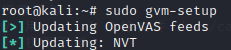
这里我碰到了一个报错
ERROR: The default postgresql version is not 13 required by libgvmd
Error: Use pg_upgradecluster to update your postgres cluster

现在openVAS需要postgresql的13版本,但是kali内置的默认是11或12版本,所以这里要停用系统默认的版本,启用13版本的
# sudo apt install postgresql-13
# sudo systemctl stop postgresql@13-main
# sudo systemctl daemon-reload
# sudo pg_dropcluster 13 main -stop
# sudo pg_upgradecluster 12 main
如果最后发现还在报这个错,并且最后一条命令执行完后,12(11)和13的status都为down时,

看看/var/lib/postgresql/ 这个目录下,应该是有11,12,13三个目录,就把12删了(我已经删了12),再执行上面的五条命令,最后一条改成
# sudo pg_upgradecluster 11 main就行了

4.检查完整性
sudo gvm-start

sudo gvm-check-setup
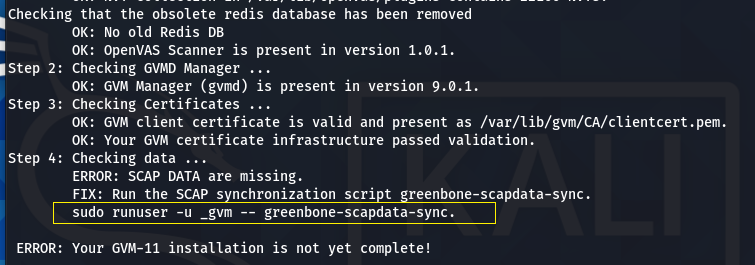
有错的话大致如上图,终端会告诉你怎么解决(黄框里的),改完后就会有下面的红框里的提示
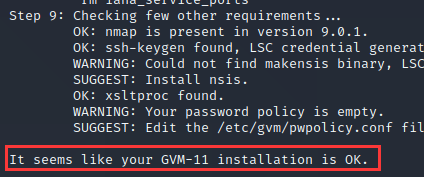
初始化完成,gvm自动创建账号admin、密码

5、升级特征库
#sudo gvm-feed-update //第一次安装后,不用升级,但后期使用记得经常升级特征库哦
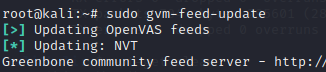
6、修改密码
#sudo gvmd --user=admin --new-password=admin
![]()
sudo runuser -u _gvm -- gvmd --user=admin --new-password=admin
参考:https://blog.csdn.net/zhengshaolin128/article/details/109466406?utm_medium=distribute.pc_relevant.none-task-blog-BlogCommendFromMachineLearnPai2-1.channel_param&depth_1-utm_source=distribute.pc_relevant.none-task-blog-BlogCommendFromMachineLearnPai2-1.channel_param
原文:https://www.cnblogs.com/walkwaters/p/13983188.html